| Скачать .docx |
Реферат: Система управления базой данных 2
Введение
Основой для учета, контроля и планирования служат всевозможные картотеки, регистрационные журналы, списки и т.д. Они постепенно накапливаются и обновляются. При большом объеме информации поиск и обобщение необходимых сведений, осуществляемых вручную, представляют собой довольно трудоемкий процесс.
С появлением компьютеров и использованием их для обработки информации появилась возможность автоматизировать решение многих информационно - справочных и расчетных задач.
Первоначально для накопления и хранения информации на компьютерах применялись локальные массивы (или файлы), при этом для каждой из решаемых функциональных задач создавались собственные файлы исходной и результатной информации. Это приводило к значительному дублированию данных, усложняло их обновление, затрудняло решение взаимосвязанных проблемных задач.
Постепенно с развитием программного обеспечения компьютеров появились идеи создания управляющих систем, которые позволяли бы накапливать, хранить и обновлять взаимосвязанные данные по целому комплексу решаемых задач, например при автоматизации бухгалтерского учета на предприятии. Эти идеи нашли свое воплощение в системах управления базами данных (СУБД). Система управления базами данных - программное средство для создания, наполнения, обновления и удаления баз данных. Современная СУБД является приложением Windows. СУБД предоставляет возможность контролировать задание структуры и описание своих данных, работу с ними и организацию коллективного пользования этой информацией. СУБД также существенно увеличивает возможности и облегчает каталогизацию и ведение больших объемов хранящейся в многочисленных таблицах информации. СУБД включает в себя три основных типа функций: определение (задание структуры и описание) данных, обработка данных и управление данными. Все эти функциональные возможности в полной мере реализованы в Microsoft Access . СУБД взаимодействуют не с локальными, а взаимосвязанными по информации массивами, называемыми базами данных. С появлением персональных компьютеров СУБД становятся наиболее популярным средством обработки табличной информации. Они являются инструментальным средством проектирования банков данных при обработке больших объемов информации.
Программное обеспечение для работы с базами данных используется на персональных компьютерах уже довольно давно. К сожалению, эти программы либо были элементарными диспетчерами хранения данных и не имели средств разработки приложений, либо были настолько сложны и трудны, что даже хорошо разбирающиеся в компьютерах люди избегали работать с ними до тех пор, пока не получали полных, ориентированных на пользователя приложений.
Microsoft Access - это функционально полная реляционная СУБД. В ней предусмотрены все необходимые средства для определения и обработки данных, а также для управления ими при работе с большими объемами информации. Базы данных Microsoft Access принадлежат к типу реляционных баз данных. В таких базах данных сведения, относящиеся к различным вопросам, сохраняются в отдельных таблицах. Возможность вывода информации из базы данных обеспечивается указанием соотношений между объектами. Что касается легкости использования, то Microsoft Access совершил здесь настоящий переворот, и многие для создания своих собственных баз данных и приложений обращаются именно к нему.
В практике, как правило, необходимо решать и задачи с использованием электронных таблиц и текстовых процессоров. Например, после подсчета или анализа данных необходимо их представить в виде определенной формы или шаблоны. В итоге пользователю приходится комбинировать программные продукты для получения необходимого результата. В этом смысле все существенно упростят возможности, предоставляемые Microsoft Access .
1. Краткая характеристика СУБД Access
Система управления базой данных (СУБД) является универсальным программным инструментом создания и обслуживания баз данных (БД) и приложений пользователя в самых разных областях. СУБД обеспечивает многоаспектный доступ к данным и использование одних и тех же данных различными задачами и приложениями пользователя.
В СУБД поддерживаются различные модели данных.
Модель данных - это метод логической организации данных, используемый СУБД. Наиболее известными являются иерархическая, сетевая и реляционная модели.
В СУБД для персональных компьютеров (настольных СУБД) поддерживается преимущественно реляционная модель, которую отличает простота и единообразие представления данных простейшими двумерными таблицами. Реляционная модель обеспечивает возможность использования в разных СУБД операций обработки данных, имеющих единую основу – алгебру отношений (реляционную алгебру) и универсального языка структурированных запросов – SQL (Sequential Query Language).
Основной логической структурной единицей манипулирования данными является строка таблицы – запись. Структура записи определяется составом входящих в неё полей.
Совокупность полей записи соответствует логическим связанным реквизитам, характеризующим некоторую сущность предметной области.
СУБД Microsoft Access является системой управления реляционной базы данных, включающих все необходимые инструментальные средства для создания локальной базы данных, общей базы данных в локальной сети с файловым сервером или базы данных на SQL-сервере, а также для создания приложений пользователя, работающего с этими базами данных. База данных Access, создаваемая на локальном компьютере, отличается от баз данных других настольных СУБД. В её файле могут храниться не только данные, но и объекты интерфейса – формы, отчёты, а также программный код. Благодаря этому можно создать приложение, целиком хранящееся в одном–единственном MDB-файле, что существенно упрощает как создание, так и распространение приложений для работы с базами данных.
СУБД Access включает разнообразные и многочисленные относительно автономные программные средства, ориентированные на создание объектов база данных и приложений пользователя.
Средства графического конструирования позволяют пользователю создавать объекты базы данных и объекты приложения с помощью многочисленных графических элементов, не прибегая к программированию.
Диалоговые средства представлены разнообразными мастерами, которые в режиме ведения диалога с пользователем позволяют создавать объекты и выполнять разнообразные функции по реорганизации и преобразованию баз данных.
Среди многочисленных средств графического конструирования и диалоговых средств Access следует выделить средства для создания:
- таблиц и схем баз данных;
- запросов выборки, отбирающих и объединяющих данные нескольких таблиц в виртуальную таблицу, которая может использоваться во многих задачах приложения;
- запросов на изменение баз данных;
- экранных форм, предназначенных для ввода, просмотра и обработки данных в диалоговом режиме;
- отчётов, предназначенных для просмотра и вывода на печать данных из базы и результатов их обработки в удобном для пользователя виде;
- страниц доступа к данным, обеспечивающим работу с базами данных в среде Internet и intranet;
- интерфейса управления приложением пользователя: меню, кнопочных форм, панелей управления приложением, позволяющих объединить различные операции по работе с базой данных в единый технологический процесс.
Средства программирования СУБД включают язык структурированных запросов SQL, язык макрокоманд и язык объектно-ориентированного программирования для приложений Microsoft Visual Basic for Applications (VBA). VBA является частью семейства Microsoft Visual Basic, которое входит в состав Visual Studio.
2. Структура базовых таблиц БД “Салон проката”
В каждой таблице базы данных «Салон проката» хранятся сведения конкретной категории; например, в таблице «Товар» хранятся сведения о спортивном инвентаре. Сведения о спортивном инвентаре разбиты на отдельные факты. Каждый такой факт хранится в отдельном поле; например, в поле «Название» хранятся названия спортивного инвентаря. Набор всех фактов об одном инструменте составляет одну запись; например, факты из полей «Код», «Название», «Классификация», «Стоимость инвентаря в день» и т.д. Для каждого поля задан тип данных, определяющий тип сведений, которые могут храниться в этом поле. Поле «Название» имеет тип данных «Текстовый», поскольку в этом поле хранятся названия. Поле «Изображение» имеет типа данных «Поле объекта», поскольку в нем хранятся изображения инструментов. Для того чтобы узнать тип данных поля, нужно открыть таблицу в режиме конструктора.
Ниже описана структура основных таблиц: «Товар», «Прокат», «Клиент».
Структура таблицы «Товар»
Таблица№1
| Поле |
Применение |
Тип данных |
| Номер |
Уникальный номер, автоматически вставляемый при добавлении записи. |
Счетчик |
| Название |
Текст, комбинация текста и чисел, например, название спортивного инвентаря. |
Текстовый |
| Классификация |
Текст, комбинация текста и чисел, например, вид инвентаря. |
Текстовый |
| Стоимость проката в день |
Числовые данные, используемые в математических вычислениях. |
Денежный |
| Количество на складе |
Числовые данные, используемые в математических вычислениях, в данном случае количество на складе. |
Числовой |
| Изображение |
Объект, например, документ Microsoft Word или рисунок, созданный в другой программе, вне- дренный в таблицу при помощи протокола OLE. |
Поле объекта OLE |
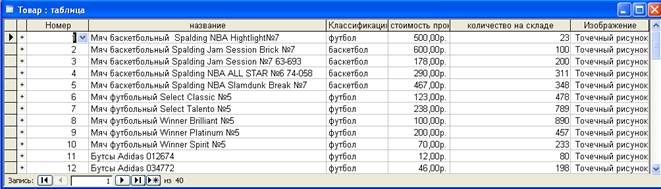
Рис.1
Вид таблицы «Товар» в базе данных представлен на рис. 1
Структура таблицы «Прокат»
Таблица №2
| Поле |
Применение |
Тип данных |
| Номер |
Уникальный номер, автоматически вставляемый при добавлении записи. |
Счетчик |
| Товар |
Числовые данные, используемые в математических вычислениях. В данном случае товар, для связи с таблицей «Товар». |
Числовой |
| Дата выдачи |
Даты и время |
Дата/Время |
| Срок |
Даты и время |
Дата/Время |
| Клиент |
Числовые данные, используемые в математических вычислениях. В данном случае клиент, для связи с таблицей «Клиент». |
Числовой |
| Количество |
Числовые данные, используемые в математических вычислениях. |
Числовой |
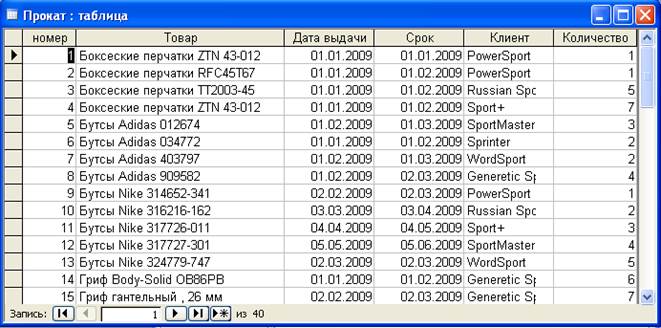
Рис.2
Вид таблицы «Прокат» в базе данных представлен на рис. 2
Структура таблицы «Клиент»
Таблица №3
| Поле |
Применение |
Тип данных |
| Номер |
Уникальный номер, автоматически вставляемый при добавлении записи. |
Счетчик |
| Название фирмы |
Текст, комбинация текста и чисел, например, название фирмы. |
Текстовый |
| Адрес |
Текст, комбинация текста и чисел, например, адрес. |
Текстовый |
| Телефон |
Числовые данные, используемые в математических вычислениях. В данном случае номер телефона. |
Числовой |
| Фио руководителя |
Текст, комбинация текста и чисел, например, фамилия и инициалы. |
Текстовый |
| Сайт |
Текст, комбинация текста и чисел, например, сайт. |
Текстовый |
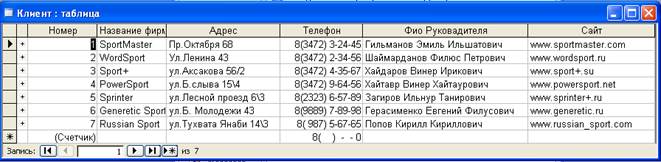
Рис.3
Вид таблицы «Клиент» в базе данных представлен на рис. 3
Открыв окно «Схема данных», можно просмотреть взаимосвязь всех таблиц базы данных «Салон проката» и отношения между ними. Для этого нужно выбрать команду Схема данных в меню Сервис. Схема данных данной БД представлена на рис.4:
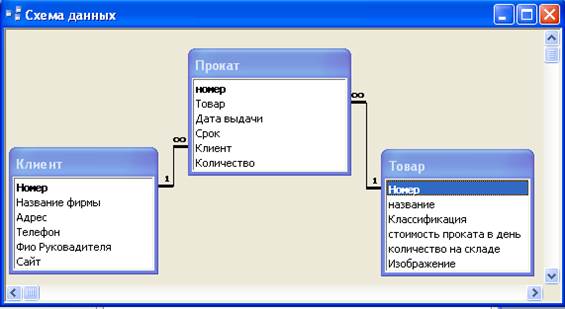
Рис. 4
3. Запросы
Для реализации необходимых функции по ведению базы данных были созданы запросы:
· «Выдача товара клиенту по диапазону даты»
· «Выручка от проката инвентаря»
· «Количество инвентаря и клиента на него»
· «Количество отданного инвентаря в прокат»
· «Сколько стоит инвентарь?»
· «Список инвентаря на складе?»
Запрос «Выдача товара клиенту по диапазону даты» построен с использованием таблиц «Прокат» и «Клиент». Тип запроса – перекрестный. Запрос предназначен для поиска информации о том, когда был взят товар на прокат, кем был взят, на какой срок, а также в каком количестве. В качестве условия для отбора записей определено выражение: Like [Введите название инвентаря]+"*", предназначенное для поиска инструмента по его названию (или по его первой букве), а также выражение: >Date(), позволяющее искать данные по диапазону даты. Форма вывода данных показана на рисунке 6:
Запрос сделан с помощью конструктора запросов:
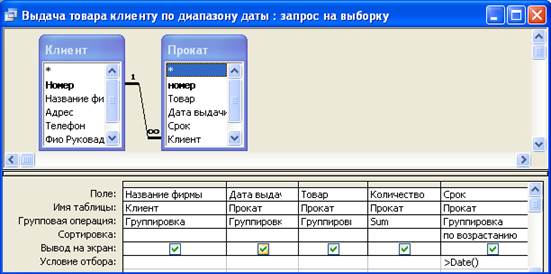
Рис.5
При выполнении запроса открывается подчиненная форма:

Рис.6
Запрос «Выручка от проката инвентаря» построен с использованием таблиц «Прокат» и «Товар». Тип запроса – перекрестный. Запрос предназначен для вычисления выручки от проката в зависимости от количества дней, на которые инвентарь был отдан в прокат. Для вычисления выручки была использована формула: Выручка: ([Срок]-[Дата выдачи])*[Стоимость проката в день]*[Количество]. В качестве условия для отбора записей определено выражение: Like [Введите название инвентаря]+"*", предназначенное для поиска инструмента по его названию (или по его первой букве), а также выражение: >=[с] And <=[до], позволяющее искать данные по диапазону даты. Формы для ввода данных показана на рисунке 7:



Рис.7
Открывается форма для просмотра данных:

Рис.8
Запрос создан с помощью конструктора запросов:
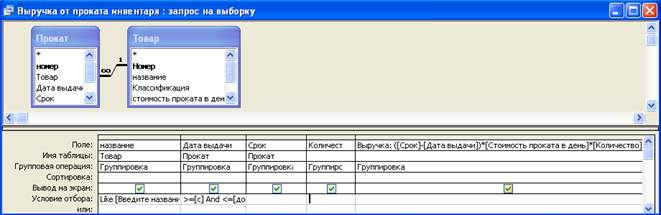
Рис.9
Запрос «Количество инвентаря и клиента на него» построен с использованием таблиц «Товар» и «Прокат». Тип запроса – перекрестный. Запрос предназначен для поиска инвентаря, его количество на складе, количество клиентов взявших именно этот товар в прокат, а также кто именно взял этот товар. Для отображения количества товара на складе используем групповую операцию «Sum», а для отображения количества клиентов «Count». В качестве условия для отбора записей определено выражение: Like [Введите название инвентаря]+"*", предназначенное для поиска инструмента по его названию (или по его первой букве). Форма для ввода данных показана на рисунке 10:

Рис.10
Открывается подчиненная форма для просмотра данных:
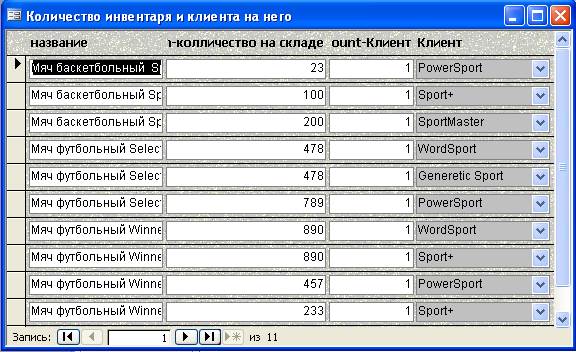
Рис.11
Запрос сделан с помощью конструктора запросов:

Рис.12
Запрос «Количество отданного инвентаря в прокат» построен с использованием таблиц «Товар» и «Прокат». Тип запроса – выборка. Запрос предназначен для вычисления количества товара, который остался на складе. В качестве условия для отбора записей определено выражение: Like [Введите название инвентаря]+"*", предназначенное для поиска инструмента по его названию (или по его первой букве). Для вычисления количества товара использована формула: На складе: [количество на складе] - [Количество]. Форма для ввода данных показана на рисунке 13:

Рис.13
Открывается подчиненная форма для просмотра данных:

Рис.14
Запрос сделан с помощью конструктора запросов:

Рис.15
Запрос «Сколько стоит инвентарь?» построен с использованием таблицы «Товар». Тип запроса – выборка. Запрос предназначен для поиска стоимости инвентаря. В качестве условия для отбора записей определено выражение: Like [Введите название инструмента]+"*", предназначенное для поиска инструмента по его названию (или по его первой букве). Форма для ввода данных показана на рисунке 16:

Рис.17
Открывается подчиненная форма для просмотра данных:
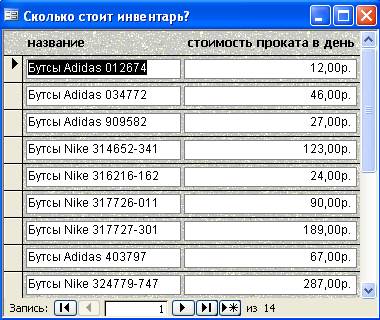
Рис.18
Запрос сделан с помощью конструктора запросов:

Рис.19
Запрос «Где находится инструмент?» построен с использованием таблицы «Товар». Тип запроса – выборка. Запрос предназначен для поиска места нахождения инвентаря. В качестве условия для отбора записей определено выражение: Like [Введите название инструмента]+"*", предназначенное для поиска инструмента по его названию (или по его первой букве). Подчиненная форма изображена на рис. 20:

Рис.20
Запрос сделан с помощью конструктора запросов:

Рис.21
4. Экранные формы.
При запуске программы пользователю необходимо открыть главную кнопочную форму. Это можно сделать, например, щёлкнув по ней два раза левой кнопкой мыши или нажав соответствующую кнопку в верхнем меню окна базы данных, либо она открывается автоматически.

Рис.1
В главной кнопочной форме, которая показана на рис.1, представлены кнопки, которые ссылаются на основные категории БД (Товар, Клиент, Прокат). При нажатии кнопки “Выход”, происходит закрытие всех открытых объектов и выход из приложения. При нажатии кнопок, ссылающихся на категории, будут открываться формы, отчеты и запросы БД. Рассмотрим все случаи.
4.1 Форма «Товар»
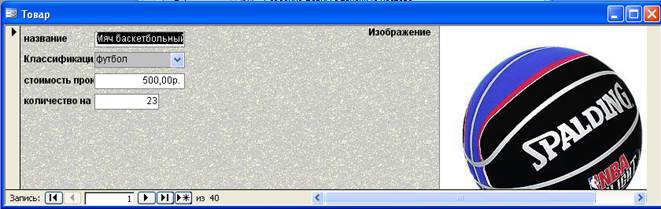
Рис.2
Форма «Товар» , показанная на рис.2, позволяет добавлять, редактировать и удалять данные об инвентаре (Название, Классификация, Стоимость и менять изображение.). Данная форма связана с одноименной таблицей. В случае отсутствия инструмента или удаления всех данных о нём восстановление данных после удаления невозможно.
4.2 Форма «Клиент»
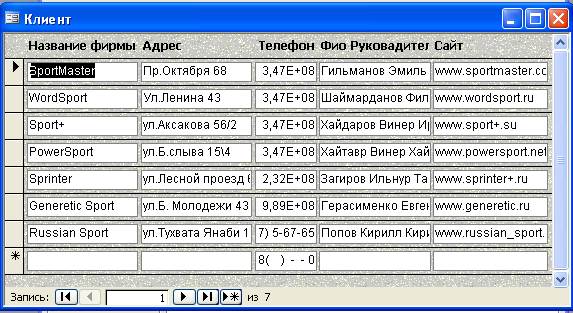
Рис.3
Форма «Клиент» содержит в себе информацию о всех клиентах с которыми заключены контракты с салоном проката. А именно: (Название фирмы, ФИО руководителя, адрес фирмы, телефон и сайт фирмы). Эти сведения нужны владельцу салона, чтобы в каком либо случае найти клиента и сообщить ему о создавшихся проблемах. Данная форма связана одноименной таблицей
4.3 Форма «Прокат»
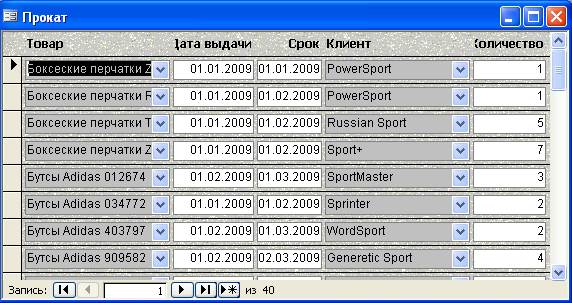
Рис.4
Форма «Прокат» позволяет владельцу сети магазинов следить за прокатом, клиентом, товаром, который берет клиент и в каких количествах, а также датой и ценой, с которой владелец отдает в прокат товар. И ещё он или его подчиненные могут определять куда пойдет товар, то есть к кому идет товар. Данная форма связана одноименной таблицей.
Заключение
В результате выполнения данной курсовой работы были закреплены и углублены знания по информатике, в частности при разработке и автоматизации пользовательского приложения с помощью программных средств Microsoft Access, были приобретены и усвоены новые знания по такому мощному пакету прикладных программ как MS Office 2003.
Список используемых источников
1. Бекаревич Ю. Б., Пушкина Н. В. Самоучитель Microsoft Access 2002.-СПб.: БХВ-Петербург, 2003. – 720 с.
2. Тархов С.В., Рамбургер О.Л., Минасов Ш.М. Лабораторный практикум по дисциплине: "Информатика".-Уфа.: каф. Информатики УГАТУ, 2003.
3. http:\\www.service77.ru
Приложение
П.1 Главная кнопочная форма
В результате работы было создано автоматизированное рабочее место (АРМ) в виде набора связанных экранных форм и отчетов, позволяющее вводить, редактировать, просматривать данные. Кроме того, имеется возможность генерации отчетов по данным. При открытии БД «Салон проката»:
Открывается экран, именуемый «Главная кнопочная форма»:

Из этого экрана можно попасть в следующие экраны:
1. Кнопка «Добавление, изменение, удаление»
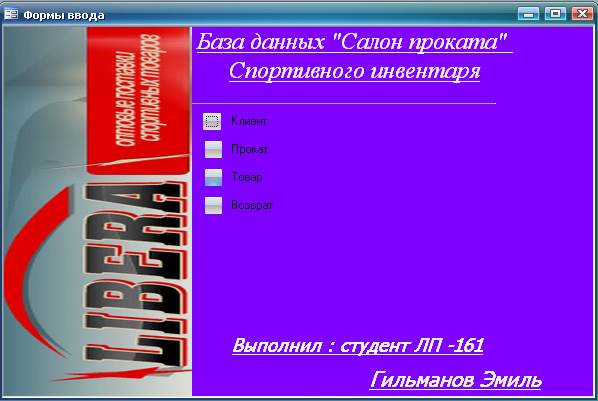
На Главной кнопочной форме появятся следующие кнопки:
Кнопка «Клиент» - появляется подчиненная форма для просмотра клиентов: Название фирмы, адрес, телефон, Фио руководителя и сайт.
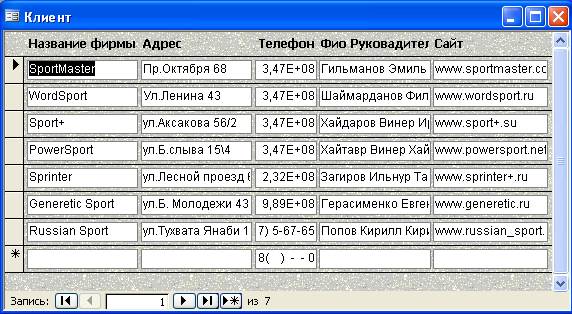
Кнопка «Прокат» - появляется подчиненная форма для просмотра товара, даты выдачи, срока, клиента и количество:
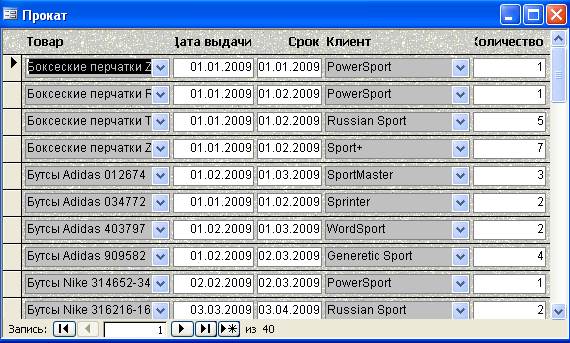
Кнопка «Товар» - появляется подчиненная форма для просмотра товара.

Все данные в этих формах можно редактировать, а также удалять и дополнять.
Кнопка «Назад» вновь открывает Главную кнопочную форму:
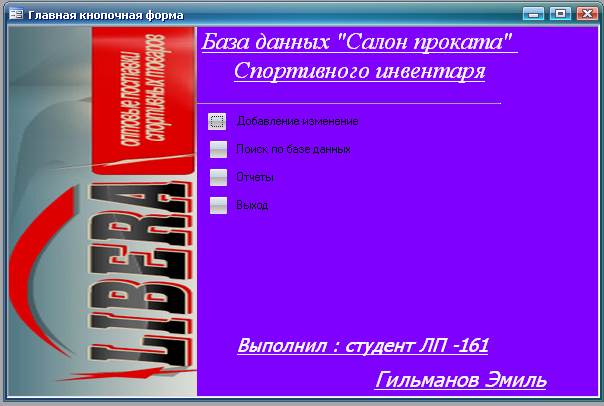
2.Кнопка «Поиск по базе» открывает следующую новую форму, в которой можно просмотреть где находится инвентарь, сколько стоит инвентарь, а также кому он выдается:

3.Кнопка «Отчеты» открывает следующую новую форму, в которой можно выполнить и распечатать отчет:
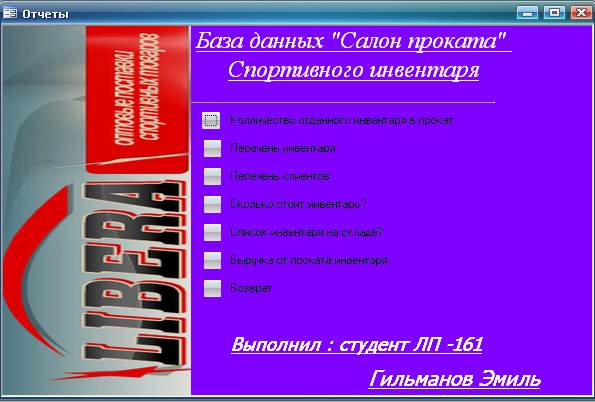
Кнопка «Количество отданного инвентаря в прокат» открывает окно предварительного просмотра, в котором отображены: название товара, отданного в прокат, количество, дата выдачи и срок:

После нажатия на ОК, появляется предварительный просмотр отчета
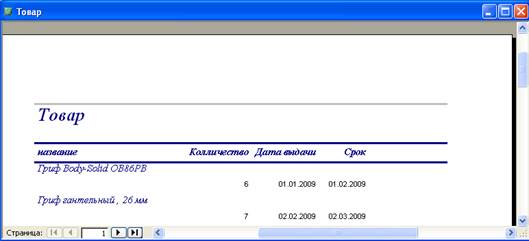
Кнопка «Перечень инвентаря» открывает окно предварительного просмотра, в котором отображены название товаров, их классификация, стоимость проката в день, количество, а так же изображение товара:
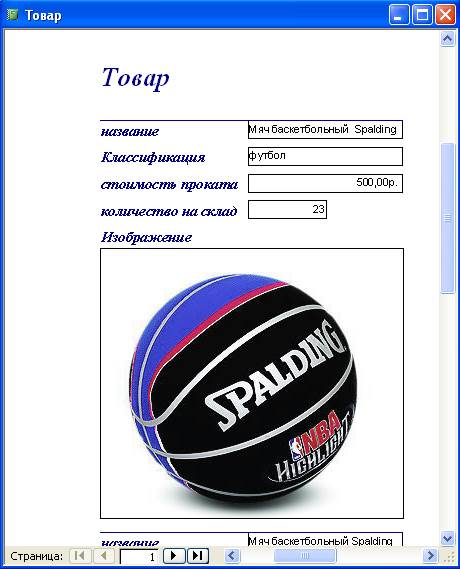
Кнопка «Перечень клиентов» открывает окно предварительного просмотра, в котором отображены все клиенты которые брали в прокат инвентарь в данном салоне проката инвентаря, а именно: (Название фирмы, адрес фирмы, телефон, Фио руководителя, сайт).

Кнопка «Сколько стоит инвентарь?» открывает окно предварительного просмотра, в котором отображены названия товаров и их стоимость проката в день сайты:

После нажатия на ОК, появляется предварительный просмотр отчета

Кнопка «Список инвентаря на складе?» открывает окно предварительного просмотра, в котором отображен список инвентаря, который имеется на складе:
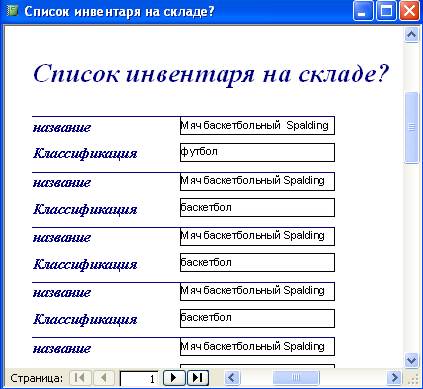
Кнопка «Выручка от проката инвентаря» открывает окно предварительного просмотра, в котором отображена выручка от проката определенного товара в диапазоне определенной даты, которая вводится:



После нажатия на ОК, появляется предварительный просмотр отчета
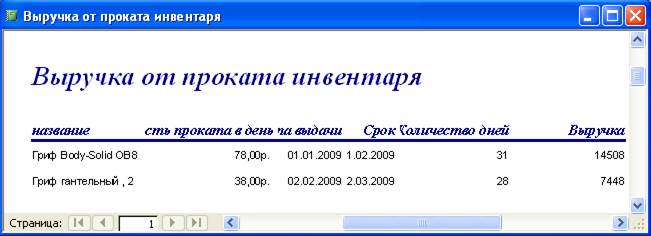
Кнопка «Назад » вновь открывает Главную кнопочную форму.
Кнопка «Выход » закрывает все формы и таблицы.
Таким образом, с помощью этих нескольких форм можно вести базу данных, обновлять данные, дополнять и изменять данные.